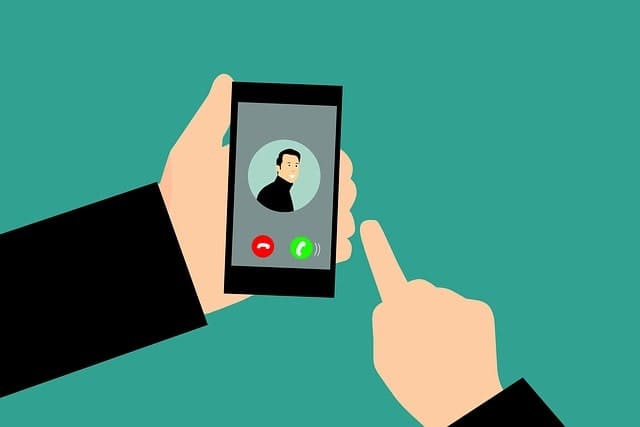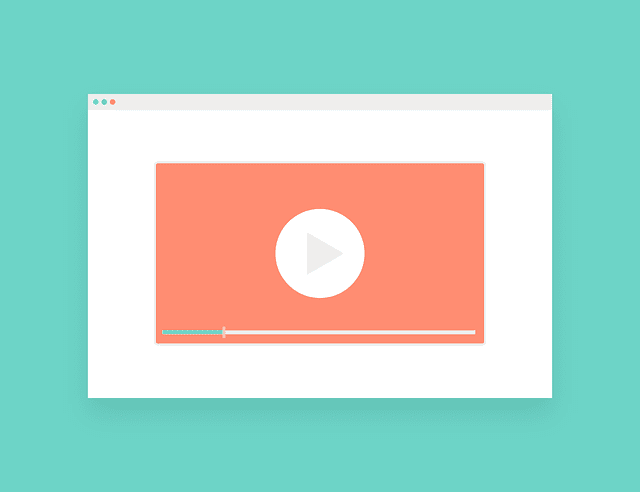YouTubeには「コメント」という機能があります。
そのコメントとは何か?~から、どうすればコメントが出来るのか?という所まで、脱初心者向けにページを用意しました。
上から読み進めて早速コメントしてみましょう!
YouTubeコメント欄の【場所・見方】等の基礎知識
YouTubeコメント欄は、大抵の動画に適用されています。
一部コメント自体が出来ない動画も存在していますから、自分が見ている動画がコメントが出来るのか出来ないのか?参考にしてみてください。
YouTubeのコメント欄の位置(PC版)
動画の下部にコメント欄があります。
画面下部分までスクロールしてみましょう。
赤枠部分がコメント一覧&コメント欄です。
YouTubeのコメント欄の位置(スマホ版)
1、スマホの場合コメント欄が最下部にあります。なので画面最下部へスワイプしましょう。
2、最下部に「コメント数・〇〇 ↓」という部分が出て来るので「↓」をタップ
コメント一覧が開かれます。ここがコメント欄です。
YouTubeコメントの【投稿方法】
1、Googleアカウントにログインする。
※YouTubeのアカウント自体お持ちでない場合はこちらの記事を参考にアカウントを作成しましょう。アカウント無しでYouTubeを使うのは色々な意味で損です。
▼YouTubeのアカウント(Googleアカウント)の取り方▼
2、コメント欄にコメントを入れる
そうしましたら、コメント欄にコメントを投稿しましょう。
赤枠の部分をクリック/タップでコメント可能です。
投稿を完了すると以下画像のように表示されるようになります。
なお、投稿直後は自分のコメントが一番上に来ます。
コメントができない動画もある
ただし、コメントが不可能な動画も存在しています。
投稿者が設定的にコメントをできなくさせる事もできます。
そういう場合は、コメント欄にその旨を伝えるコメントが出るはずです。
YouTubeコメントの【消し方】
YouTubeコメントの【消し方】(PC版)
1、自分のコメント右側にある「…」をクリック
2、「削除」をクリック
3、するとウィンドウ左下に「コメントを削除しました」という表記が出ます。これで削除完了です。
YouTubeコメントの【消し方】(スマホ版)
1、自分のコメントをタップします。
2、すると選択する画面が出るので「削除」を選択。
YouTubeコメントの【編集方法】
1、コメント欄右側の「…」をクリック/タップ
2、「編集」をクリック/タップ
3、コメントした内容が出るので、編集して終わったら「保存」をクリック/タップ
スマートフォンの方は、PC版に変更してから編集すると良い
Android/iPhoneでのコメント編集は、一度PC版の画面に切り替えてから編集してみてください。
実際にPCを持ち出す必要は無く、スマホの画面から切り替えが出来ます。
YouTubeコメント【返信】の仕方
コメント返信の仕方【PC版】
1、返信をしたいコメントの「返信」ボタンをクリック
2、コメントを打ち込む
3、「返信」をクリック
これで返信が出来ます。
コメント返信の仕方【スマホ版】
1、コメント欄の返信をしたい人のコメント部分をタップ
2、「返信」をタップ
3、返信内容を記入したら「返信」をタップ
これでコメントの返信が出来ているはずです。
YouTubeで自分のコメントを【検索】する方法
スマホから見ている方は、一度PC版に変更すると良いでしょう。
1、YouTube左上部分の「三」マークをタップ/クリック
2、「履歴」をタップ/クリック
3-1(PC版)、履歴タイプ「コメント」をクリック
3-2、(スマホ版)上部のタブから「コメント」をタップ
自分のコメントの一覧表からは、上部で解説したようなコメントの「編集」「削除」が可能です。